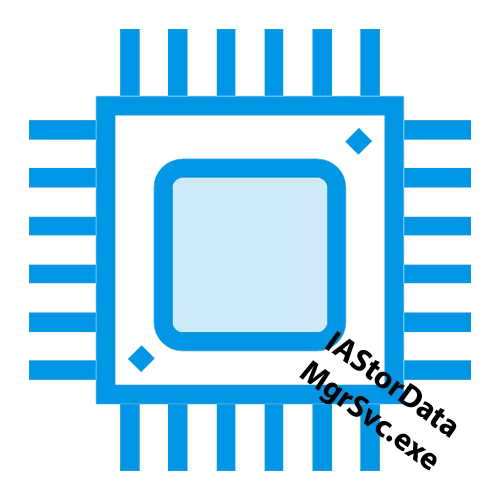
სხვადასხვა განაცხადების, განსაკუთრებით მუშაობს დისკები, განკუთვნილია გაუმჯობესება სისტემის მუშაობის და უზრუნველყოს კომფორტული მომხმარებლის ოპერაცია. სამწუხაროდ, ჩავარდნებიდან ან დაზიანების გამო, მათ შეუძლიათ დაიწყონ იმოქმედონ საპირისპირო მიმართულებით: გამოიწვიოს დამუხრუჭების კომპიუტერი და შექმნას მნიშვნელოვანი სირთულეები მომხმარებელთა ურთიერთქმედებაში. ერთი ასეთი განაცხადების არის iAstordatamgrsvc.exe, და ამ მუხლის ფარგლებში განიხილება, თუ რატომ იტვირთება პროცესორი, ისევე როგორც როგორ გაასწორონ ის.
Intel სწრაფი შენახვის პროცესი იტვირთება CPU
აპლიკაცია არ არის საზიანო ბუნება: ეს არის შესრულებადი პროგრამული პროცესი, რომელიც ურთიერთქმედებს დისკები - Intel სწრაფი შენახვის. მას შეუძლია შექმნას RAID მასრები, ასევე ოპტიმიზაცია მძიმე და მყარი სახელმწიფო დისკი. თუმცა, გაუმართაობა, დაზიანება ან ვირუსი, როგორც სასარგებლო პროგრამული უზრუნველყოფა შეიძლება გამოწვეული იყოს, თუ რატომ არის ეს პროგრამული უზრუნველყოფა დააჩქარებს მას დაჩქარებას. მკურნალობა, ასე რომ ვსაუბრობთ, მუხრუჭებიდან, ეს შეიძლება იყოს ყველაზე პრიმიტიული, სისტემის გადატვირთვისაგან და ცოტა უფრო რთული, პროგრამის ნაწილობრივი ან სრული მოგზაურობის სახით. გარდა ამისა, ღირს, როგორც ვარიანტი, როდესაც პროცესი არის საფარი ვირუსისთვის.
გაითვალისწინეთ სწრაფი ორიენტაცია: შესაძლებელია ვირუსის გაგება თუ არა, შეგიძლიათ, თუ თქვენ გაქვთ Intel სწრაფი შენახვის პროგრამა, რადგან თუ ეს არ არის, მაშინ ასოცირებული პროცესები, მათ შორის iAstordatAmgrsvc.exe, არ უნდა წარმოიშვას და ამიტომ ეს არის მუქარის პროგრამული უზრუნველყოფა, რომელიც ამგვარად გადაცმული. შეამოწმეთ პროგრამული უზრუნველყოფის ხელმისაწვდომობა პანელში "აპლიკაციები და ფუნქციები" , და თუ არსებობს - მოქმედების მემკვიდრეობით, დაწყებული პირველი მეთოდით, და თუ არა, გადახვევა დაუყოვნებლივ.

მეთოდი 1: გადატვირთვა სისტემა
ოპერატიული და მარტივი, მაგრამ ეფექტური, რა შეგიძლიათ გააკეთოთ არის გადატვირთვა ები. უცნობი ან მხოლოდ წარმოიქმნება, ეს მეთოდი ვერ მოხერხდა. დაწკაპეთ დაწყება ღილაკს, დააწკაპუნეთ დახურვის ხატი მაუსის მარცხენა ღილაკით და აირჩიეთ გადატვირთვა.
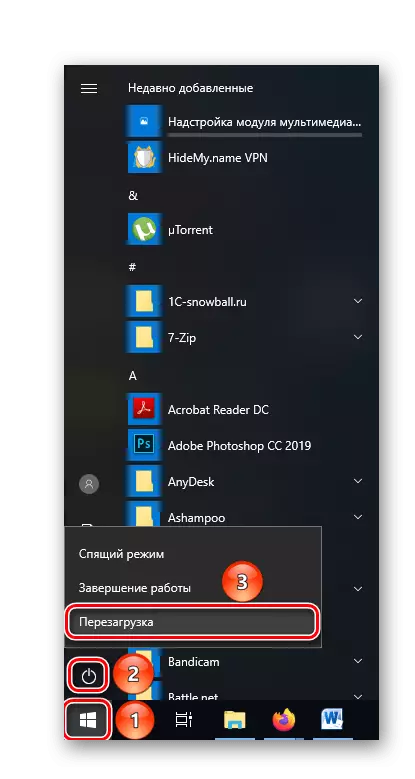
ჩვენ არ ვამტკიცებთ, რომ ეს პრობლემას გადაჭრას, თუმცა გადატვირთეთ, ღირს დაწყების დაწყების მიზნით, რათა გამორიცხოს ერთჯერადი და მხოლოდ მცირე შეცდომა, რომელიც ქრება PC- ის ახალი გაშვებისას.
მეთოდი 2: პროცესის დასრულება
გარდა ამისა, სწრაფი და გარანტირებული გადაწყვეტა, შეგიძლიათ უბრალოდ გამორთოთ გადამუშავების სისტემის პროცესი. ვინაიდან ეს არ არის სისტემური ან კრიტიკული დისკის ოპერაციისთვის, მისი გამორთვა მოხდება, თუ შეუმჩნეველი არ არის, მაშინ უმტკივნეულოდ შესაძლებელია. დაუყოვნებლივ დასრულების მიზნით:- ღია "სამუშაო მენეჯერი" მოსახერხებელი გზით: "Ctrl + Alt + Esc" - ის ძებნის ან კომბინაციის გზით, რასაც მოჰყვება იგივე სიმებიანი დაჭერით.
- "დაწყების" პანელის ძიებაში, იპოვეთ "ინსტალაციისა და წაშლა პროგრამების" სისტემის პარამეტრები და შემდეგ გახსენით შესაბამისი ხატი ან ღია ღილაკზე დაჭერით.
- ადგილობრივ ძებნაში, შეიტანეთ პროგრამის სახელი (შეგიძლიათ სიტყვა "სწრაფი") და შემდეგ დააჭირეთ ჩანაწერის გამოვლენილ განცხადებას და დააჭირეთ წაშლა.
- დაადასტურეთ წაშლა, pop-up ფანჯარაში, დაჭერით "წაშლა".
- Intel ® ინსტალაციის პლატფორმის ფანჯარაში, რომელიც იხსნება, დააჭირეთ შემდეგ ღილაკს.
- დაველოდოთ განაცხადის წაშლა.
- შეამოწმეთ ყუთი ზედიზედ "დიახ, მინდა ამ კომპიუტერის გადატვირთვა" და დააჭირეთ დასრულებას.
ამდენად, თქვენ დაუყოვნებლივ შეაჩერებთ დატვირთვის აპლიკაციას და შეგიძლიათ გააგრძელოთ მუშაობა სისტემის დამუხრუჭების გარეშე. თუ თქვენ გაქვთ პატარა წარუმატებლობის უკმარისობა, პრობლემა იქნება დაფიქსირებული, როდესაც კომპიუტერი ჩართულია, თუ არა, თქვენ უნდა გამორთოთ პროცესი ყოველ ჯერზე ან უფრო რადიკალურ ქმედებებზე.
მეთოდი 3: პროგრამის ამოღება
პრობლემის გადასაჭრელად ერთხელ და სამუდამოდ, შეგიძლიათ უბრალოდ ამოიღოთ Intel სწრაფი შენახვის პროგრამა, თქვენი კომპიუტერიდან. ეს ყველაზე მეტად თქვენ განადგურება პროცესის ფესვი, რომელიც ქმნის გადაჭარბებულ დატვირთვას თქვენს CPU- ზე. პრობლემის მოსაგვარებლად, გამოიყენეთ ასეთი ალგორითმი:

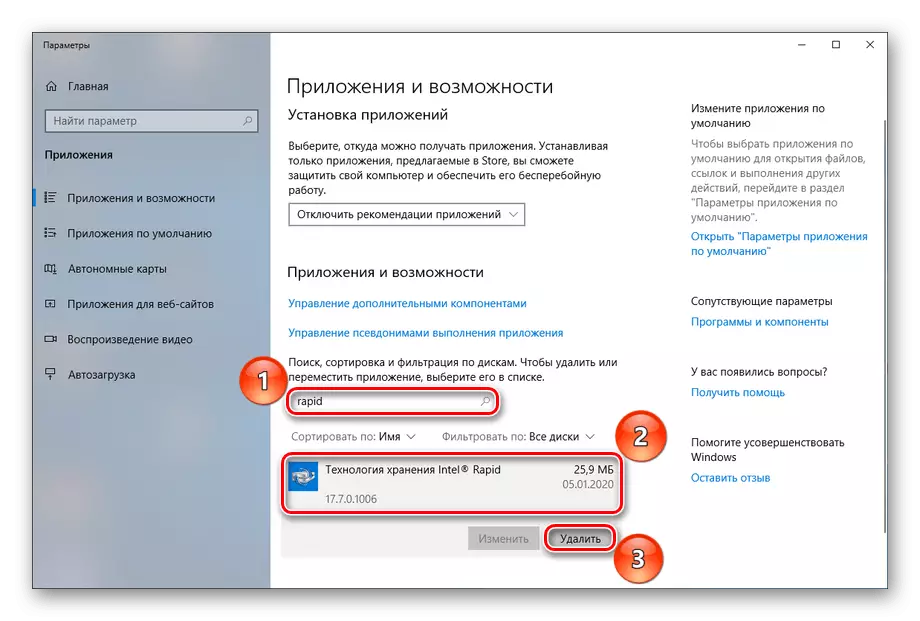

შენიშვნა: Windows- ს შეუძლია მოითხოვოს უახლესი დადასტურება თქვენგან. სისტემა გამოგიგზავნით კითხვას: "ამ განცხადების საშუალებით შეიტანეთ ცვლილებები თქვენს მოწყობილობაზე? "რა პასუხი "დიახ" , მოცილების პროცედურის დასაწყებად.
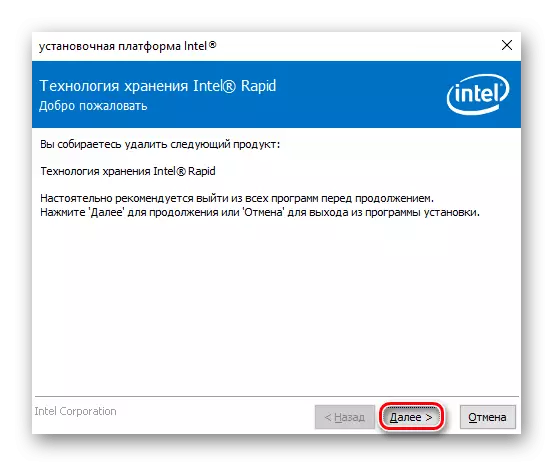


კომპიუტერის გადატვირთვის შემდეგ, IASTORDATAMGRSVC.EXE პროცესი აღარ გაწუხებთ, რადგან მისი არყოფნის გამო. ეს მეთოდი ეფექტურია, თუ არსებობს ნებისმიერი, პროგრამული უზრუნველყოფის ახალი ვერსიის შეუთავსებლობა, თქვენი ტექნიკით.
მეთოდი 4: მძღოლის განახლება
იმ შემთხვევაში, როდესაც თქვენ არ გსურთ პროგრამის წაშლა და / ან გჭირდებათ, აუცილებელია პრობლემის მოსაგვარებლად პროგრამული უზრუნველყოფის და მათთან დაკავშირებული მძღოლების განახლება.დაწვრილებით: როგორ განაახლოთ მძღოლები კომპიუტერზე
თუმცა, უნდა აღინიშნოს, რომ უახლეს ვერსიებშიც კი შეიძლება განხორციელდეს პროცესორზე და არაგონივრული დაუსაბუთებელი დატვირთვა. ამის მიზეზი არის კონკრეტული აღჭურვილობის შეუთავსებლობა.
მეთოდი 5: ვირუსების და სისტემის აღდგენის ძიება
თუ თქვენს კომპიუტერში Intel სწრაფი შენახვის პრინციპია, მაგრამ პროცესები სავარაუდოდ CPU- ს, თქვენს PC- ზე ვირუსის არსებობას უნდა იყოს დამონტაჟებული.
ვარაუდობენ, რომ თქვენი რეგულარული ანტივირუსული არ გაუმკლავდეს თავის დავალებას და მუქარის პროგრამული უზრუნველყოფას არ გაუმკლავდა, გირჩევთ, რომ გამოიყენოთ მესამე მხარის კომუნალური საშუალებები, რათა მოძებნოთ და ამოიღონ ინტრავენური პროგრამები, აგრეთვე რეესტრის აღდგენის ღონისძიებებისა და სისტემის ჩატარება.
Წაიკითხე მეტი:
კომპიუტერული ვირუსების წინააღმდეგ ბრძოლა
რეესტრის გაწმენდა CCleaner
Windows 10- ში სისტემის ფაილების მთლიანობის გამოყენება და აღდგენა
სტატიაში, ჩვენ შევხედე, რატომ iaastordatamgrsvc.exe გემების პროცესორი და როგორ უნდა გაუმკლავდეთ მას. პრობლემის გადაწყვეტა შეიძლება იყოს ორივე ბანალური გადატვირთვისა და ნაწილობრივი გამორთვა, პროგრამის სრული წაშლა ან მისი განახლება ასოცირებული მძღოლებით. არ დაივიწყოთ შესაძლო ვირუსული ინფექცია, რომელიც უნდა იყოს განკურნება და სისტემის ფაილების და ჩანაწერების აღდგენის შემდეგ.
